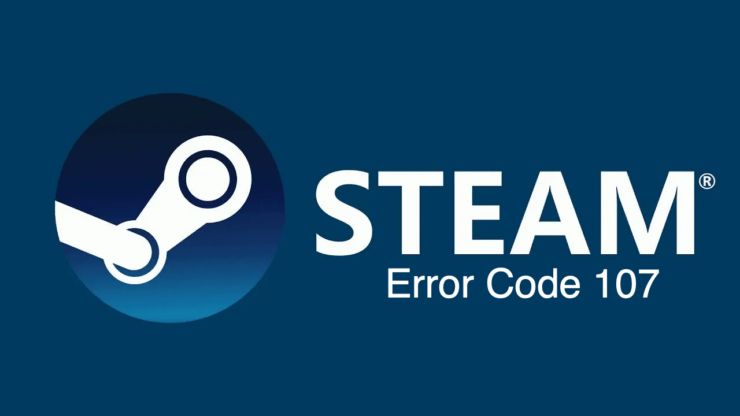
在本指南中,我解释了修复 Steam 错误代码 107 的各种故障排除技巧。大多数情况下,当您在网络浏览器上启动 Steam 时,可能会显示此 107 错误代码。据报道,您的 PC 上设置错误的日期和时间可能会导致 Steam 客户端出现 107 错误代码。
设备的DNS缓存损坏也会阻止您加载Steam客户端。除此之外,您还会在 Steam 上遇到 107 错误代码。如果 Steam 服务器关闭,您将无法加载客户端应用程序并遇到错误代码。
修复Steam错误代码107的最佳技巧
实施这些修复以解决错误代码 107 并在 Steam 上恢复您的游戏。
1.在PC上设置自动日期和时间
自动设置时间并在 Windows PC 的日期和时间设置中启用时间同步。
- 按 Windows + S 调出搜索框。
- 键入日期和时间设置。单击“打开”。

- 启用自动设置时间功能。
- 在“其他设置”下,单击“立即同步”。
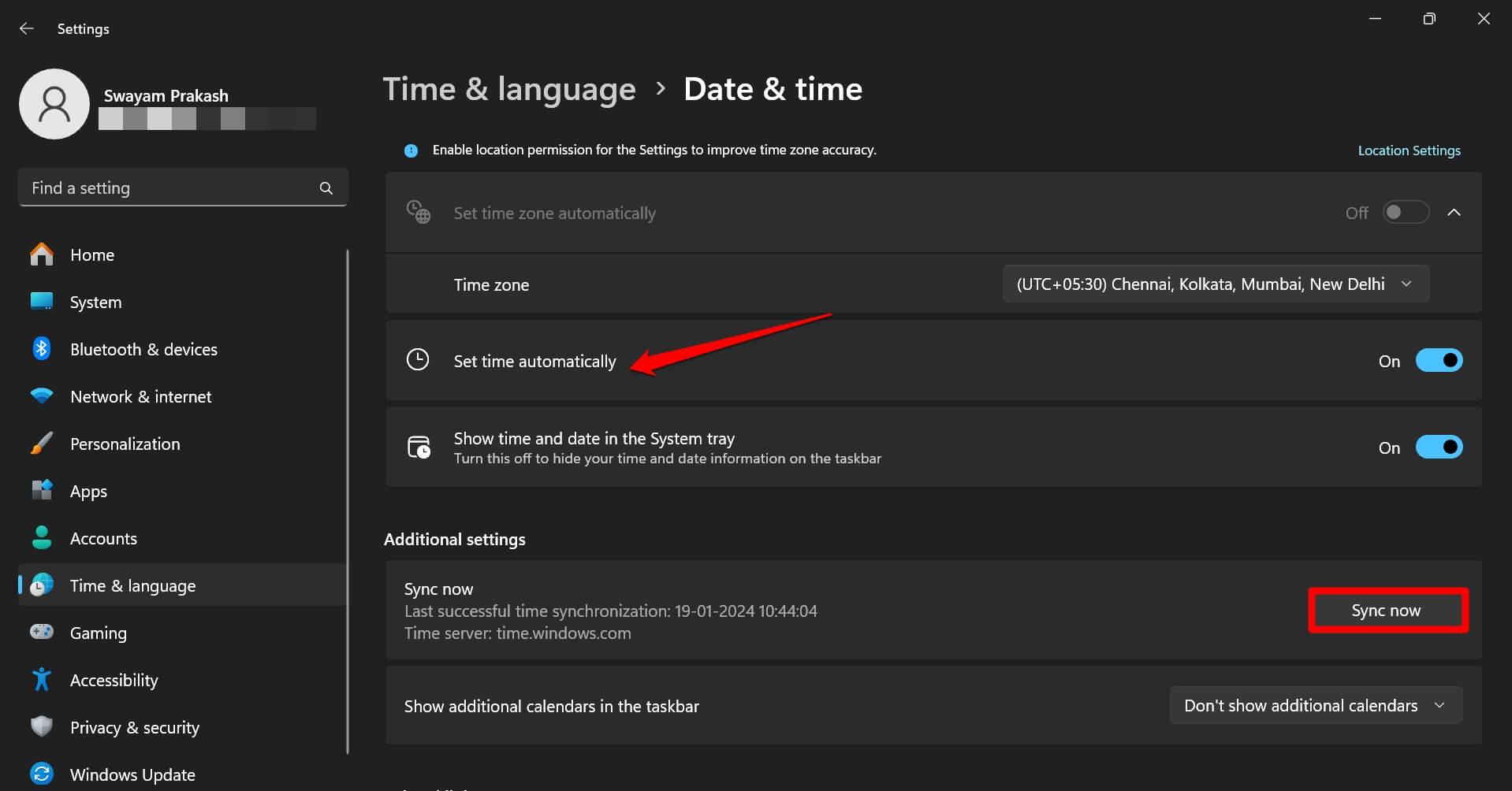
- 启动Steam客户端并检查错误代码107是否仍然显示。
2.清除Steam上的浏览器缓存数据
删除浏览器缓存中的损坏和垃圾数据以修复Steam错误代码107。
- 启动 Steam 客户端。
- 单击菜单栏中的 Steam。
- 选择“设置”。
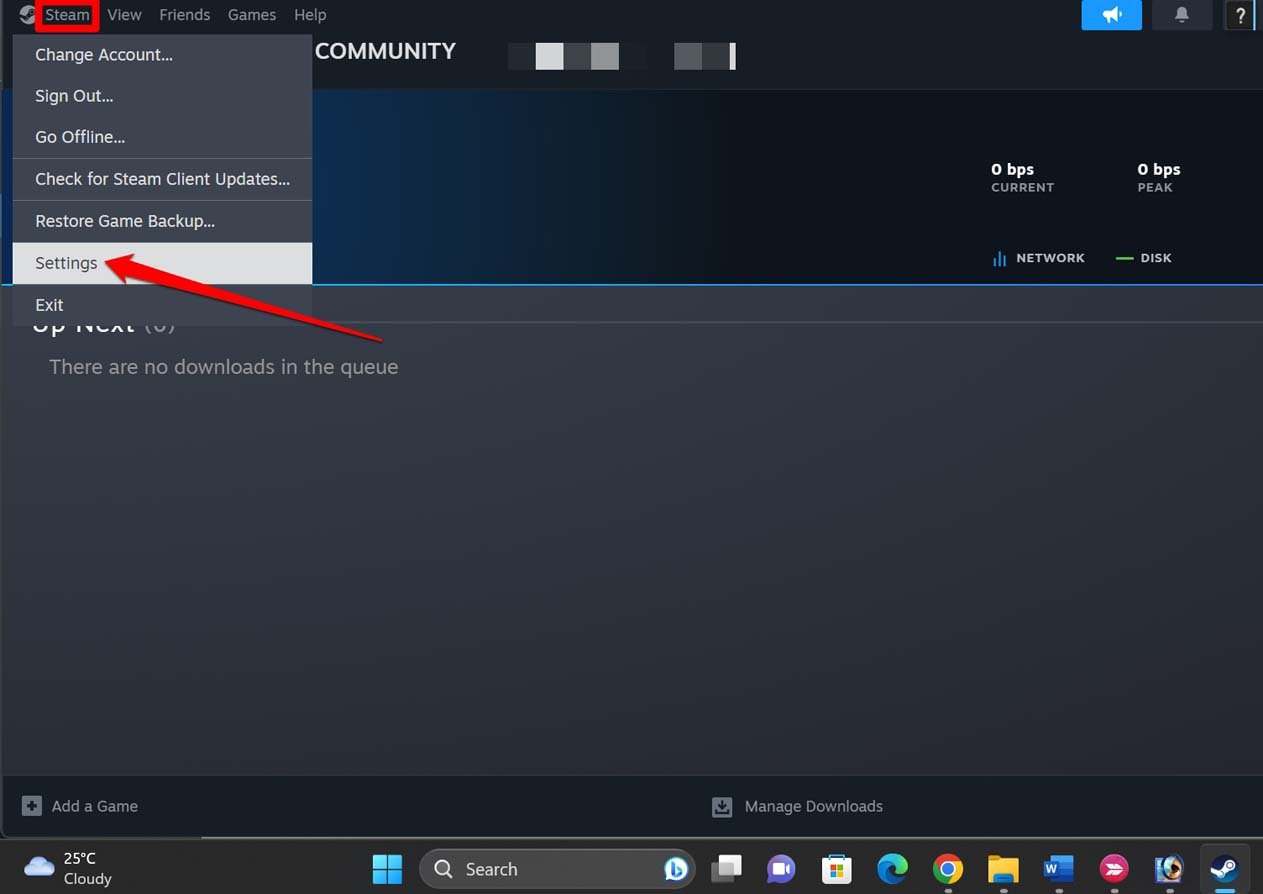
- 在左侧,单击“在游戏中”。
- 导航到右侧以删除Web浏览器数据,然后单击删除。
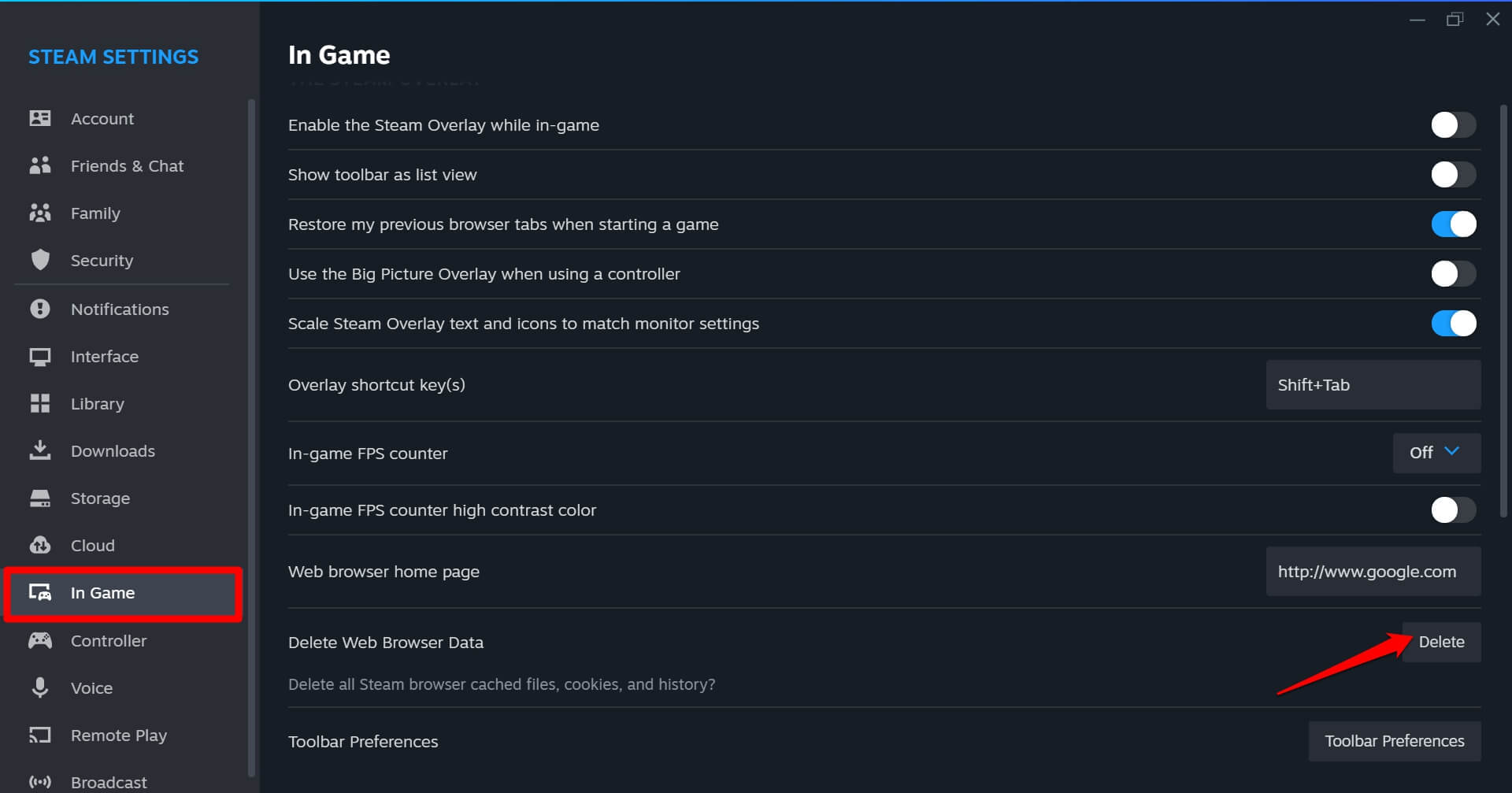
- 单击“确认”。
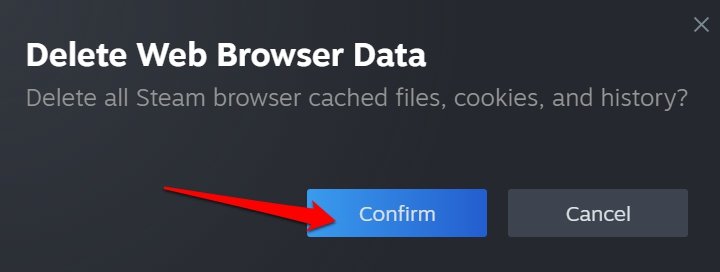
- 重新启动 PC 并启动 Steam 客户端。
3. 使用管理员权限运行 Steam 客户端
一些用户提到,以管理员身份启动 Steam 客户端帮助他们克服了错误代码 107。你也可以试试。
- 点击 Windows 键以打开搜索框。
- 键入 Steam,当出现相关搜索结果时,单击“以管理员身份运行”。

刷新 DNS 缓存
如果 DNS 缓存已被垃圾数据淹没,请通过刷新 DNS 将其清除。按照以下步骤刷新 PC 上的 DNS 缓存。
- 按 Windows + R 启动“运行”框。
- 键入 cmd 并按 Enter 键打开命令提示符。
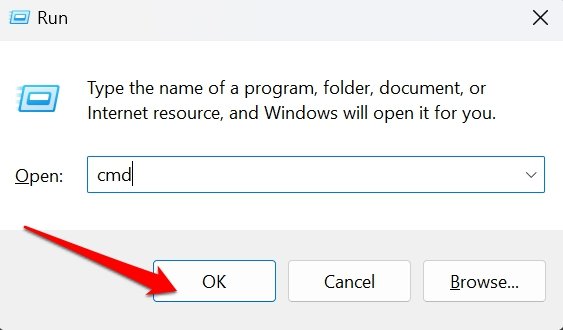
- 输入命令
ipconfig/flushdns
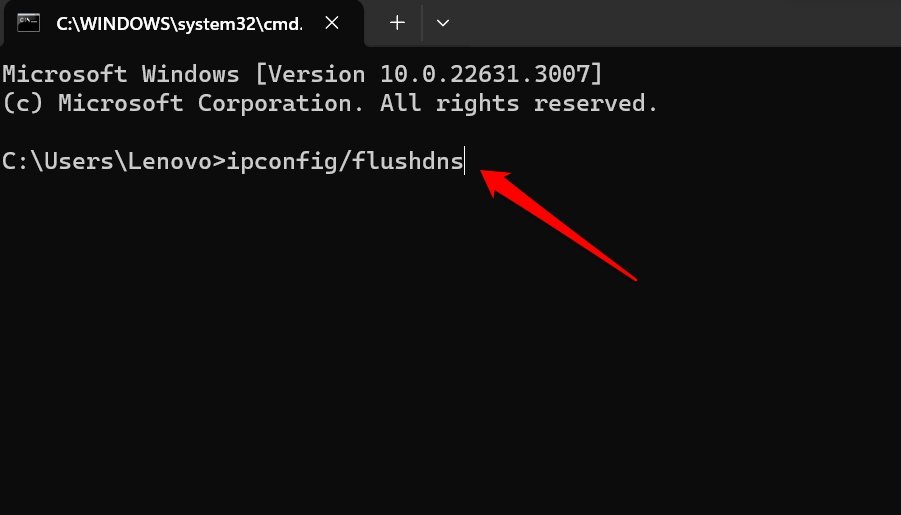
- 按 Enter 键执行命令。
执行上述步骤后,启动 Steam 并检查错误代码 107 是否仍然存在。
4. 检查 Steam 服务器是否关闭
如果 Steam 服务器因调试或例行维护而关闭,您可能无法访问 Steam 客户端并遇到错误代码 107。要检查 Steam 服务器是否关闭,请访问 Steam 状态页面。
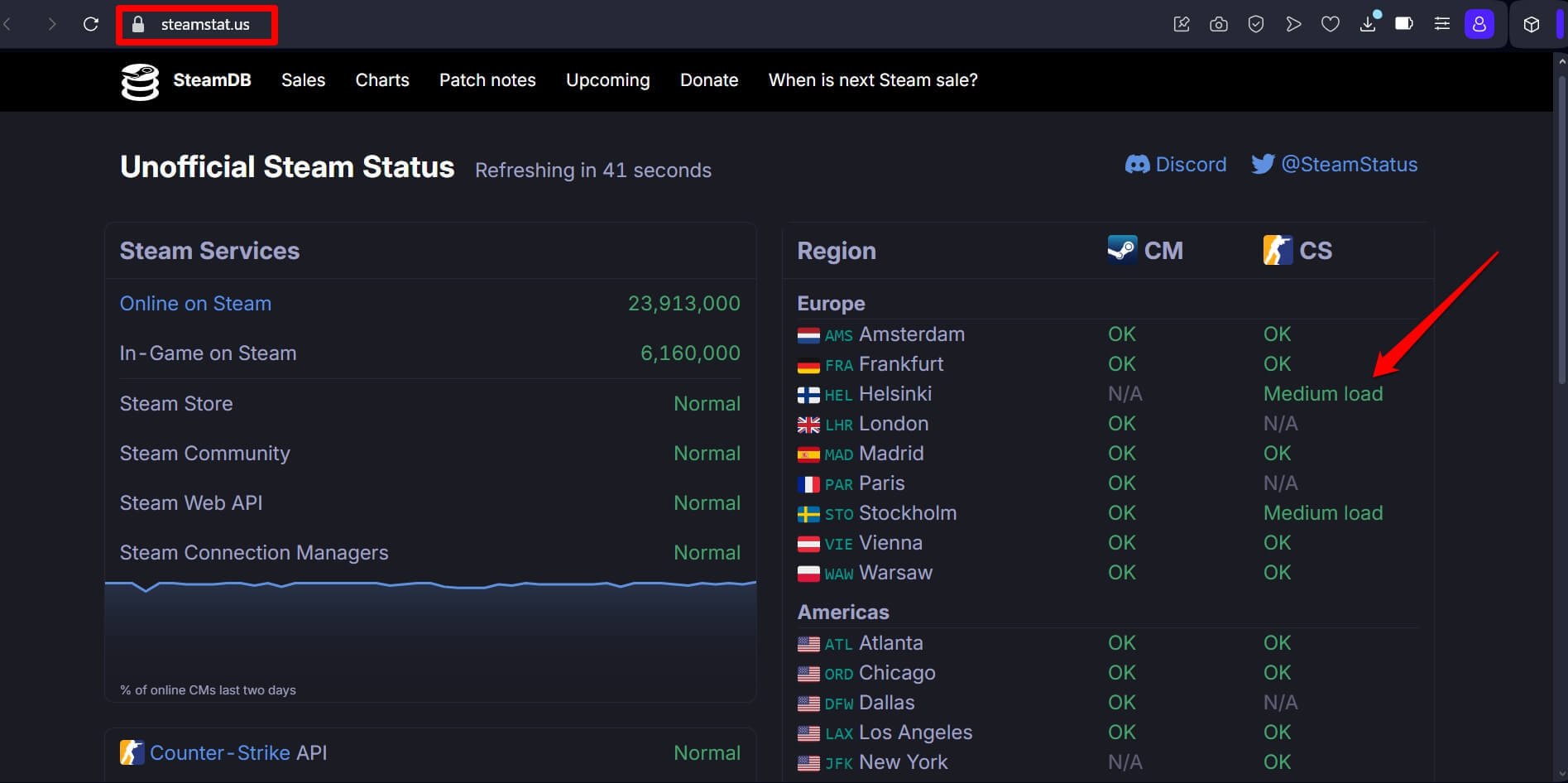
您也可以通过 Reddit 论坛或 X 来确认全球 Steam 是否存在重大服务器问题。
5. 更改 DNS
要快速加载 Steam 客户端而没有任何错误代码,请尝试更改 PC 上的 DNS 设置。您必须手动将DNS服务器更改为Google的DNS服务器。以下是适合您的步骤。
- 使用 Windows 搜索启动控制面板。
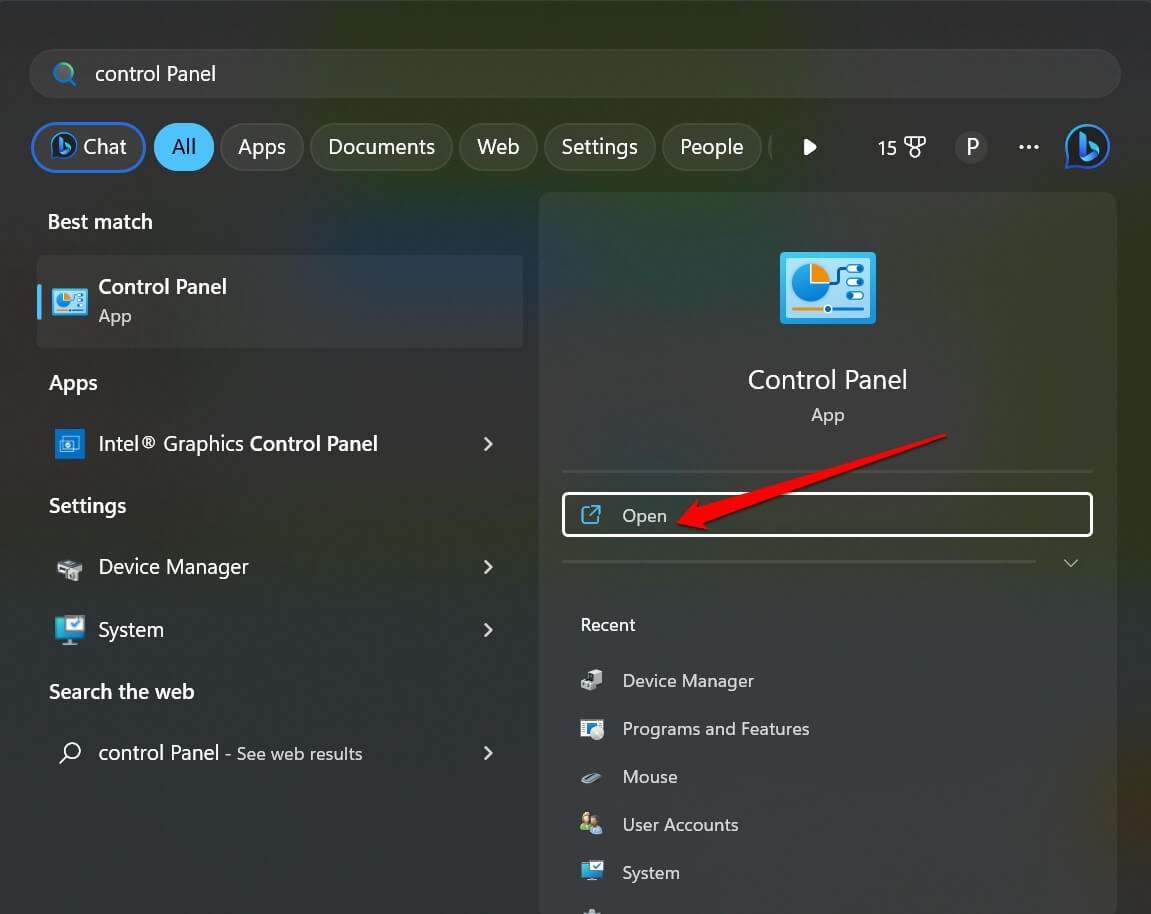
- 单击“网络和共享中心”。
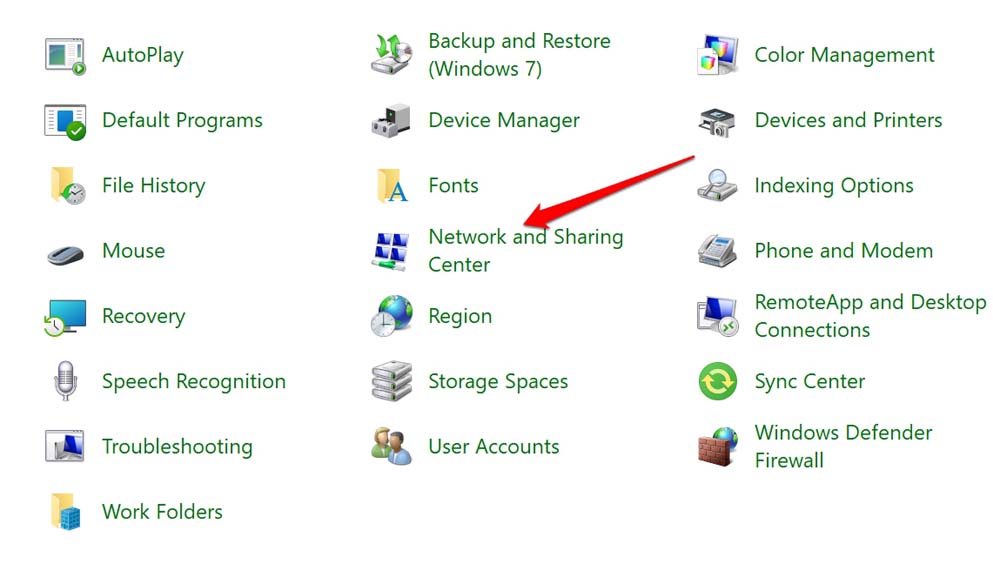
- 在左侧,单击更改适配器设置。

- 右键单击电脑正在使用的网络连接,然后选择“属性”。
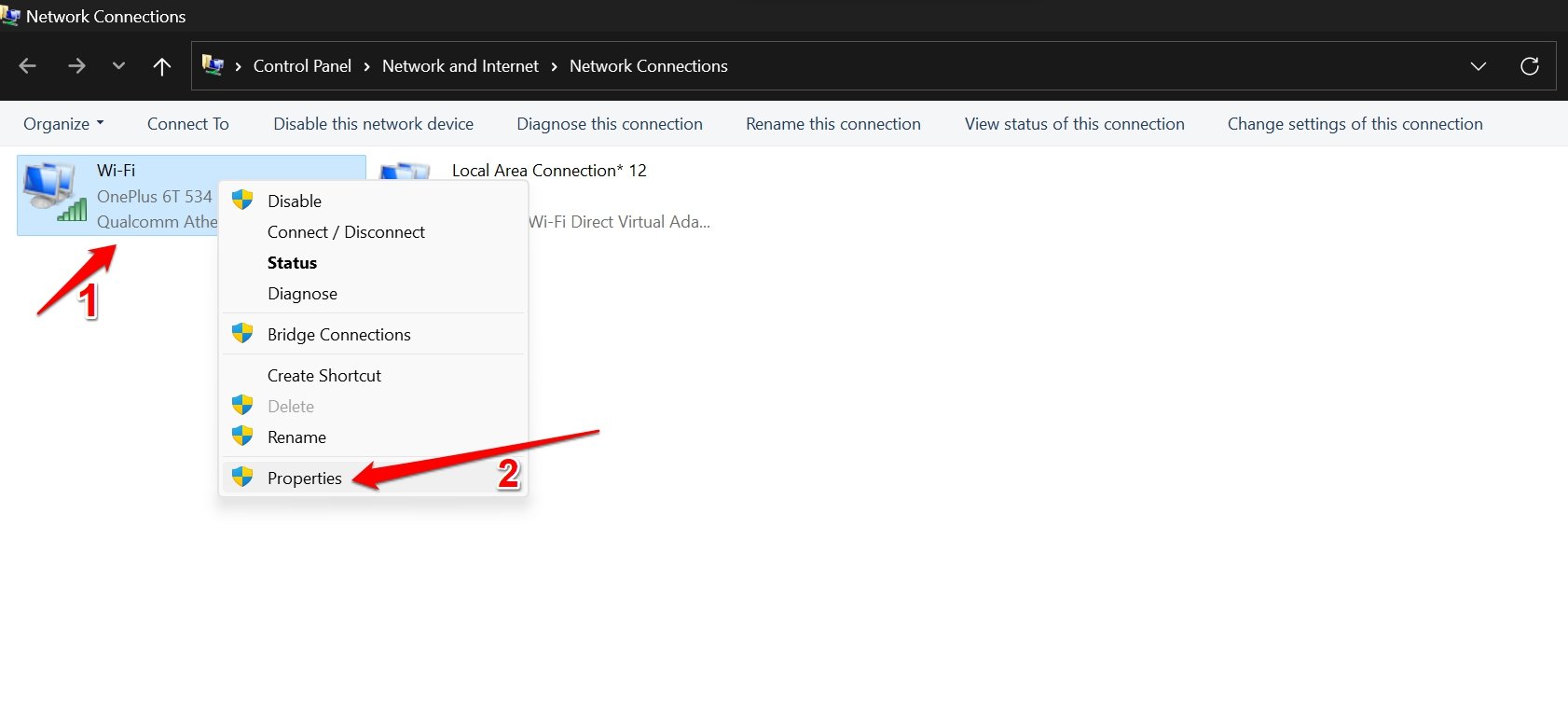
- 在“网络”选项卡下,双击“Internet 协议版本 4 (TCP/IPv4)”。
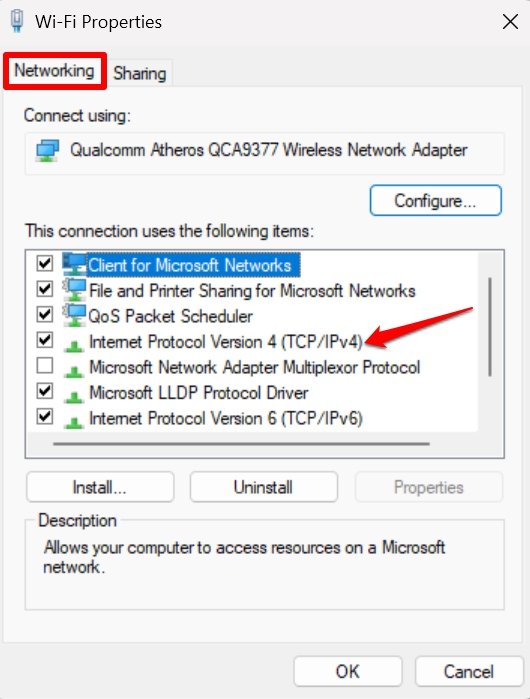
- 在“Internet 协议版本 4 (TCP/IPv4)”属性对话框中,单击“常规”选项卡。
- 向下滚动并单击“使用以下 DNS 服务器地址”。
- 将首选 DNS 服务器设置为 8.8.8.8。
- 接下来,将备用 DNS 服务器设置为 8.8.4.4
- 单击“退出时验证设置”复选框。
- 最后,单击“确定”关闭“TCP/IPV4 属性”对话框。
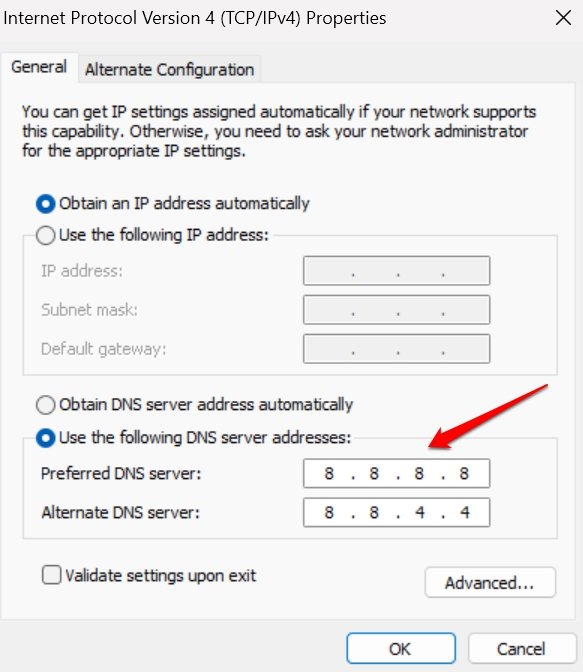
- 关闭控制面板并重新启动 PC。
计算机启动后,启动 Steam 客户端。错误代码 107 不会显示,并且 Steam 加载速度会更快。
6.重置网络设置
如果您的设备上存在任何潜在的网络问题,则可能会中断 Steam 客户端的加载。此外,您还会遇到错误代码 107。要解决此问题,请重置设备上的网络设置。
- 按 Windows + I 热键启动设置。
- 在左侧面板上,单击“网络和互联网”。
- 滚动到高级网络设置,然后单击它。
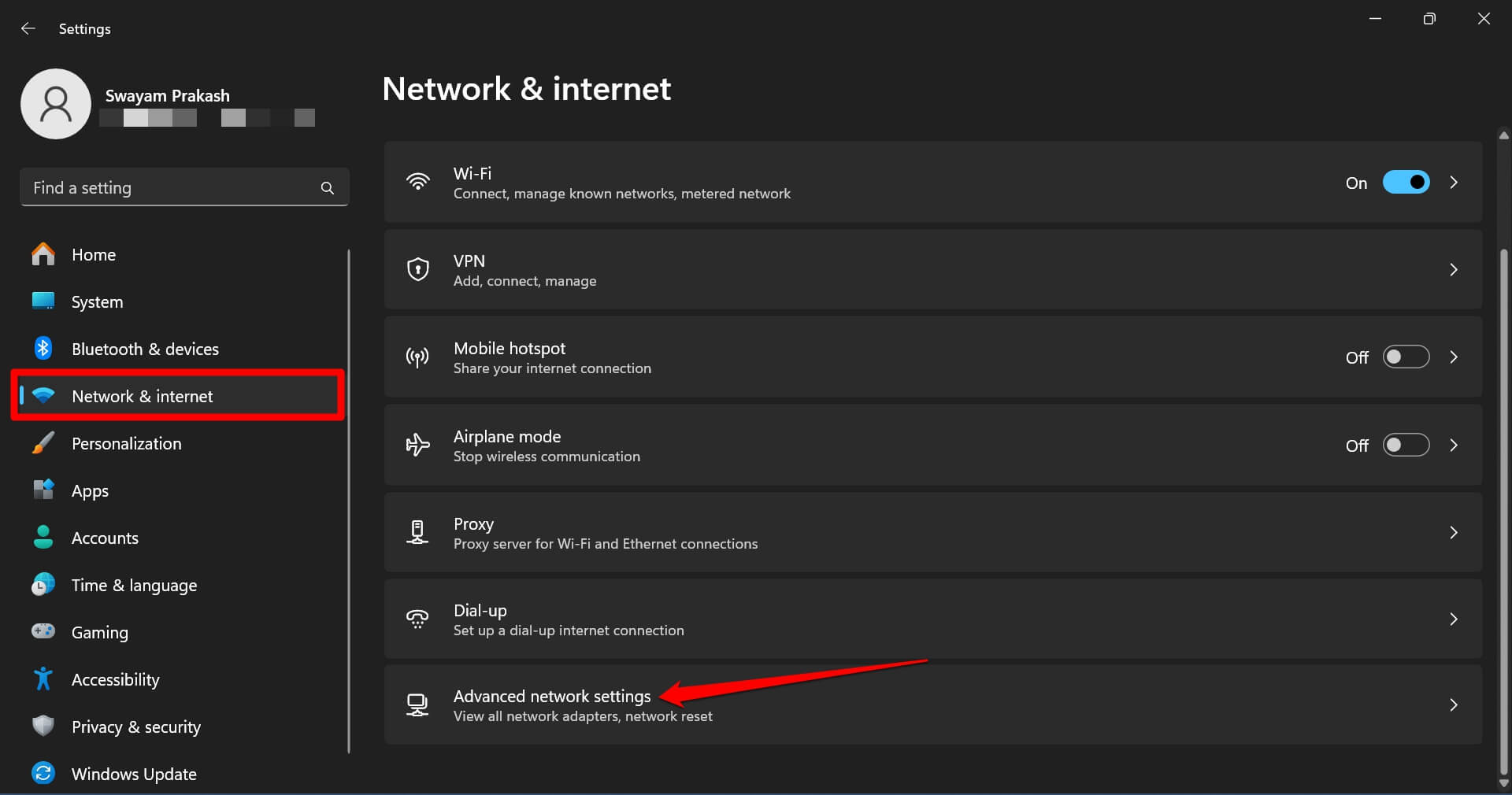
- 在“更多设置”下,单击“网络重置”。
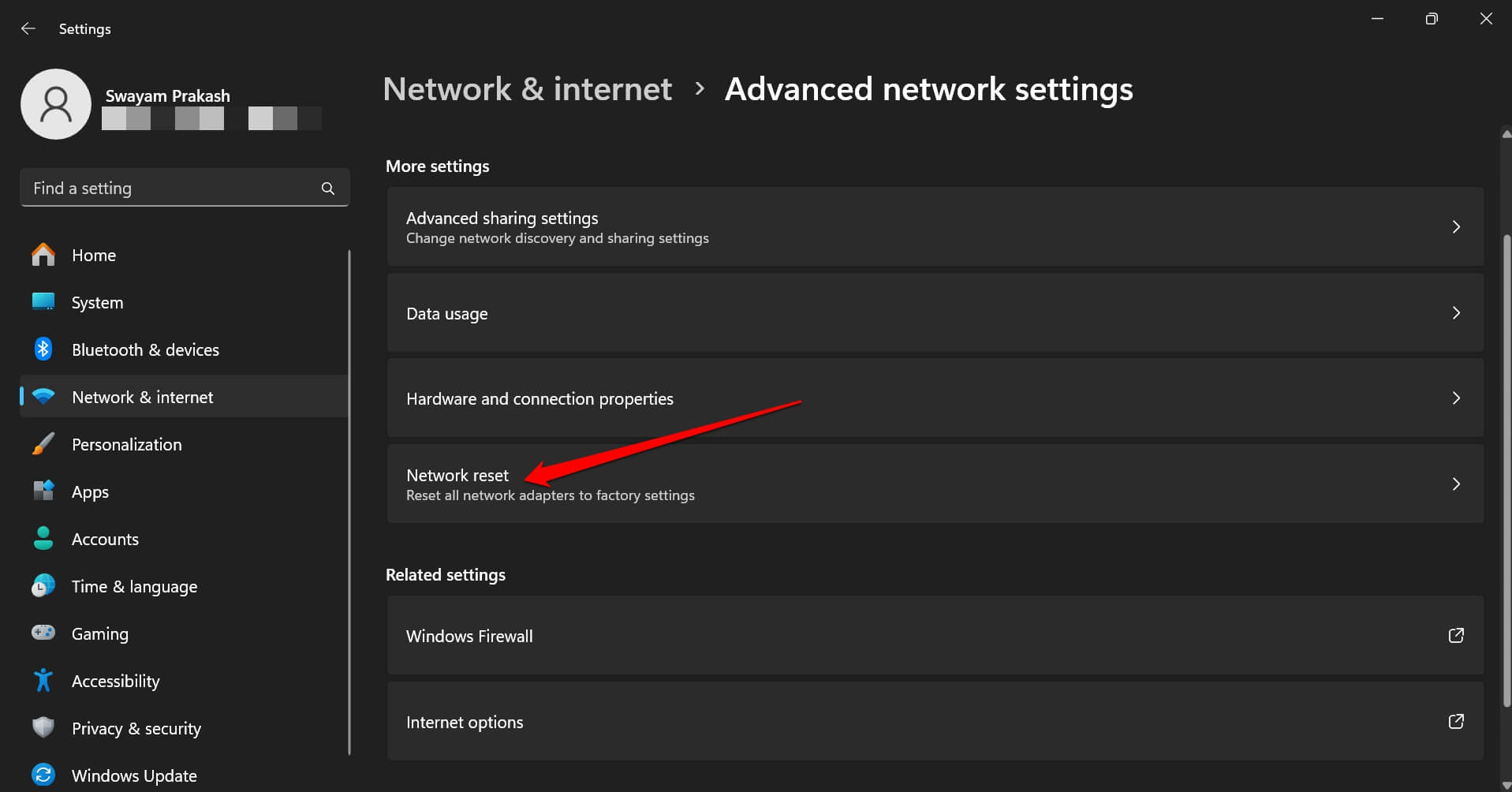
- 单击按钮立即重置。
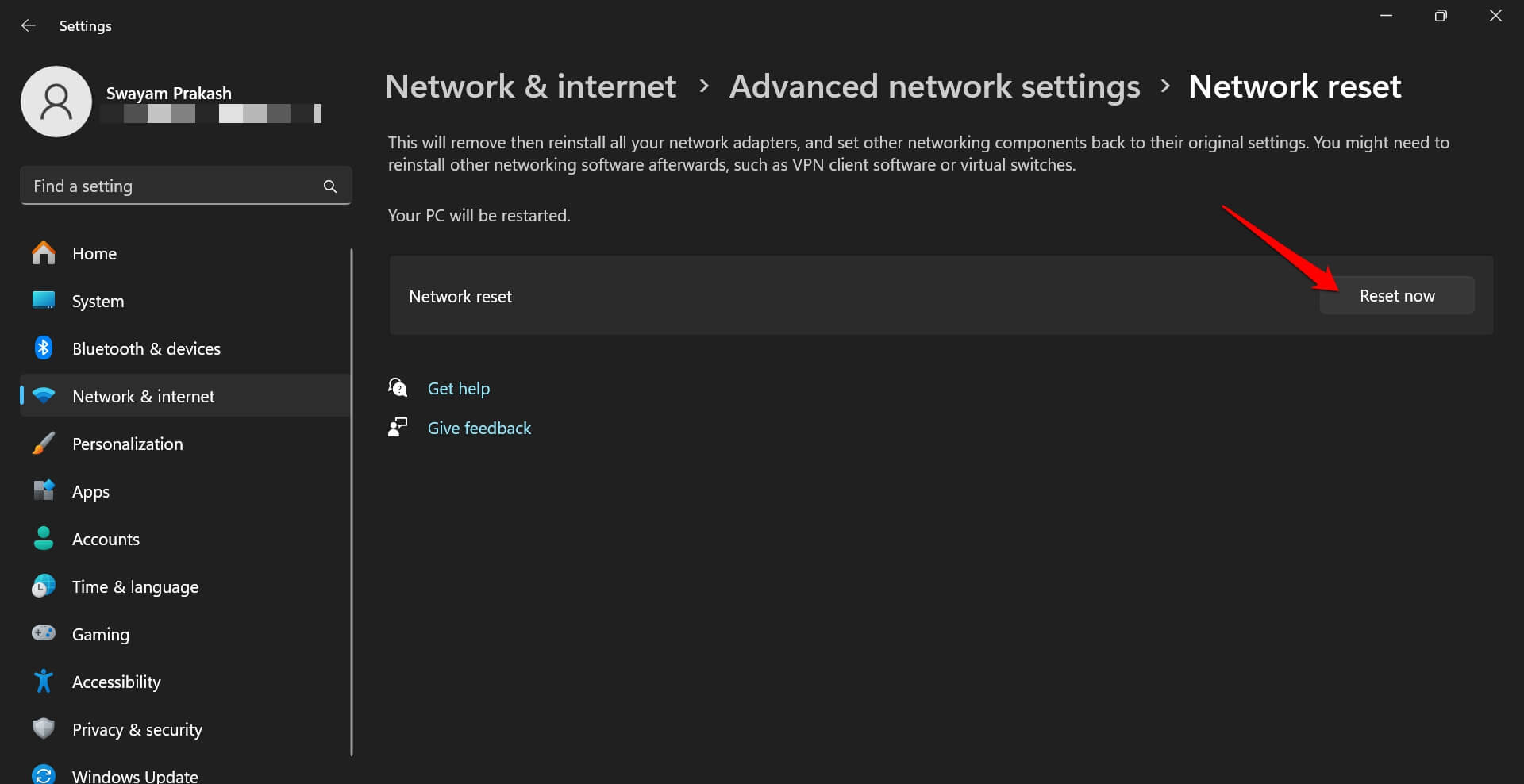
网络适配器设置将被重置。所有其他网络元素将设置为其默认设置。计算机重新启动后,打开 Steam 客户端。如果网络问题导致错误代码 107,则应立即修复。
未经允许不得转载:表盘吧 » Steam错误代码107:修复的6种方法!
